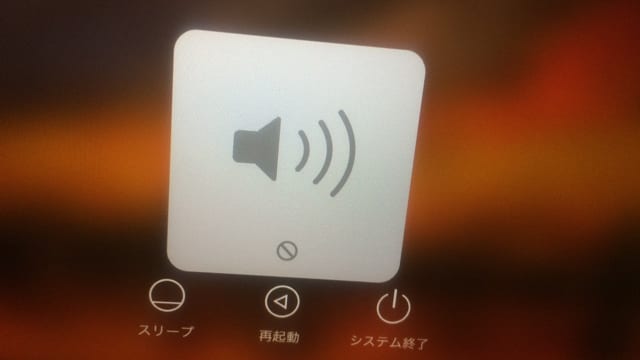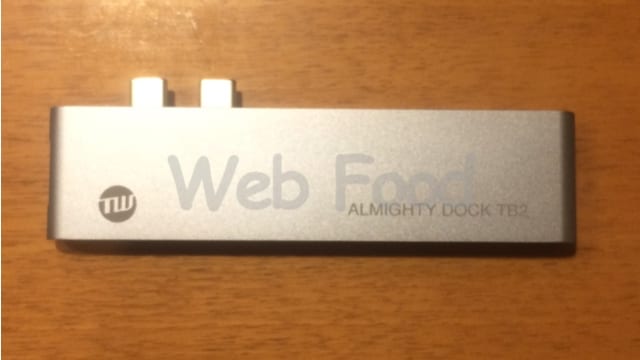BootcampでWindowsをインストールすることになった経緯についてはこの記事をご覧ください。

もくじ
必要なもの
Windows7 64bit DSP版
もちろんWindows8やWindows8.1でもよいのですが、無料ブログ量産ツール「楽の手」がWindows7推奨とのことだったし、Windows8より少し安かったのでWindows7にしました。
32bitか64bitかですが、現在のBootcampは64bitにしか対応していないので64bit一択です。
以前はいわゆるパッケージ版という32bitも64bitも両方対応できるものがあったのですが、今はDSP版しか売っていないようです。
Microsoft Windows7 Home Premium SP1
DVDドライブ
お使いのMacにDVDドライブが内蔵していれば必要ありませんが、MacBook Air等でDVDドライブが付いていない場合は、外付けのもが必要になります。
Apple純正のドライブじゃなければだめという記事も目にしましたが、自分はBuffaloのものでいけました。
DVSM-PC58U2V/N#USB2.0用 ポータブルDVDドライブ
16GB以上のUSB接続の外付けストレージ
Appleのサイトの手順には、USBメモリーが必要と読めるように書いていたのですが、実際はSDカードやハードディスクドライブでも可能という情報を目にしています。
自分の場合は、最初手持ちの4GBのUSBメモリで挑戦しましたが、なぜか途中で進まなくなってしまったので、容量が足りないのかなと思って16GBのUSBメモリを買ってやってみたらうまくいきました。まず手持ちのもので試してみてみるとよいかもしれません。
このストレージの中に、Windowsのイメージを入れる必要があるという情報をよく目にしますが、自分の場合はWindows自体はDVDドライブから直接インストールできました。
USBにはAppleからダウンロードしたWindowsサポートツールのみ入れた形になります。
なので、実際は1GBしか使ってないので、最初の4GBのUSBメモリでもいけるはずなんですけどね。
USBメモリ16GB 東芝 TOSHIBA (UHYBS-016G) パッケージ品 【RCP】
準備作業
スポンサーリンク
データのバックアップ
万が一間違ってMac側のデータを削除してしまってもいいようバックアップをとっておきます。
Mac標準のTimeMachineという機能を使うことが奨励されていますが、これは最初の回は2〜3日以上かかるらしいので、急ぐ方は必要なディレクトリだけzipなどで固めて外部ストレージ等にいれておく位でよいのではと思います。
実際の作業手順
ここまで書いてきてなんなんですが、実際の手順は3回シリーズのこのサイトを参考にしました。
- [Mac] BootCamp用のWindows 7 インストールディスクをSD or USBメモリに作る
- [Mac] BootCampでWindows 7をインストールする! & インストール時の設定など
- [Mac] BootCampなWindows 7を快適に操作するためにした設定 & やったこと
少し古いですが、だいたい同じです。
ただ、ダウンロード版ではなくDVD版を持っている方は一つ目のWindowsのイメージをUSBに入れなくても済みます。(そもそも現在はダウンロード版はありません)
なので、このダイアログは一番上のチェックボックは無しで、二つめだけチェックしました。
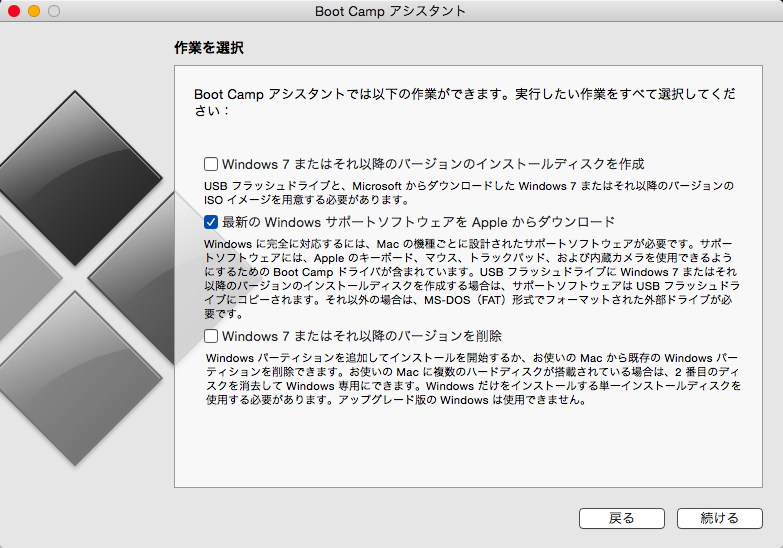
また、インストール後にWindows updateを行うところですが、なかなか一発で全てアップデートできないこともあります。
その場合は、繰り返しやってみてください。
慣れるまで操作に違和感がある
上記の3番目のリンクでなるべくMacの操作感に近づける工夫がされていますが、やはり完全に同じになることはありません。
たとえば、このサイトで紹介されているTrackpad++ですが、ブラウザの戻る、進むを4本指の左右のスワイプでやります。ただ、Macだとデフォルトで2本指になっています。また、上下のスクロールもMacだと加速度を検出してスピードも調整してくれますが、Windowsはそんなことはありません。ただ、このあたりの設定はやらないよりやったほうがずっとましです。
Tips
ファイルの共有方法
Mac側とWindows側でファイルを共有したいことがあるかもしれません。方法として選択肢がいくつかあると思います。例えば、
- Dropboxで共有
- Mac側からWindows側のパーティションに読み書きする
前者はかなり手軽です。ただ、ネットが必須であったり、大きなファイルをやりとりする場合は、回線の容量制限もあるので、やはり端末内で完結したいですよね。
そんな時は後者のやり方があります。
これは、Mac側からWindowsの領域のにあるファイルに書き込みをすることで、どちらで起動する場合もそのファイルに読み書きできるようにするというものです。この手順は以下のサイトに詳しく書いてあります。
NTFSフォーマットされたBOOTCAMP領域をOS Xで読み書きできるようにする方法
なお、Windows側からMacのパーティションにアクセスするのは難易度とリスクが高いです。以前は簡単だったようですが、Yosemite以降は暗号化の都合でできないようです。
興味のあるかたはこちらへ。
まとめ
いかがでしたでしょうか。
さくさくいければ3時間くらいで終わる作業でしょうか。とはいえ、初めてだとほぼ必ずどこかで迷ったりすると思うので、丸一日はかかるとみて時間をとって作業をしたほうがよさそうです。